前言:如果您有興趣DIY一個有趣的裝飾,剛好你的手裡又有許多相同的卡片,不妨嘗試製作平面卡雕。 一個完整的卡雕能使圖片具有空間層面的立體感和縱深感。 本文會從分層設計、材料準備、操作等方面講解制作一個完整的卡雕
完成一個簡易卡雕通常需要三個階段,依次為:設計階段、準備階段、製作階段
一、設計階段
在設計階段中,我們需要規劃設計卡雕的結構,一方面是為了提前預覽卡雕的成品效果,另一方面,能為後續的裁剪工序提供參考對象,減少裁剪中的可能產生的錯裁、過裁等問題。
圖片選取是設計的第一步,不合適的圖片會極大程度的影響最終效果
選圖參考:
①大體輪廓清晰,邊界色差明顯
②畫面具有一定的縱深感,空間結構不過於複雜
選圖示例比較
————————————————————
圖1:該圖不適用於常規平面卡雕製作

通過光影增強畫面表現是該作品的一特點,光源位於背景遠方天空,光線位於人物的右後方發生碰撞,使畫面人物整體偏背光,環境光散射等因素也增加了畫面光線複雜度,該圖呈現在常規平面卡雕上,燈光光線在卡雕上產生的陰影會與圖中高亮處產生衝突。
————————————————————
圖2:該圖不適用於常規平面卡雕製作

人物作為主體佔據畫面,單個人物連通畫面的不同層次,強行分層會產生糟糕的效果
————————————————————
圖3:該圖可用於平面卡雕製作

畫中不同人物前後層次分明,線條清晰,輪廓平滑簡潔,畫面明亮少光影,為圖形分層和裁剪提供有利條件
文章教程使用該例圖(圖三),圖片來源骨釘工作室官方賬號歷史動態,有少量調整,僅作教學演示使用
為方便展示,本文使用Microsoft工具“畫圖3D”演示設計過程。
沒有"畫圖3D"?
安裝請移步:https://api.xiaoheihe.cn/v3/bbs/app/api/web/share?link_id=140970268
1, 啟動畫圖3D,選擇打開,選擇目標圖片打開。或直接右鍵圖片,選擇更多打開方式,選擇在畫圖3D中打開。
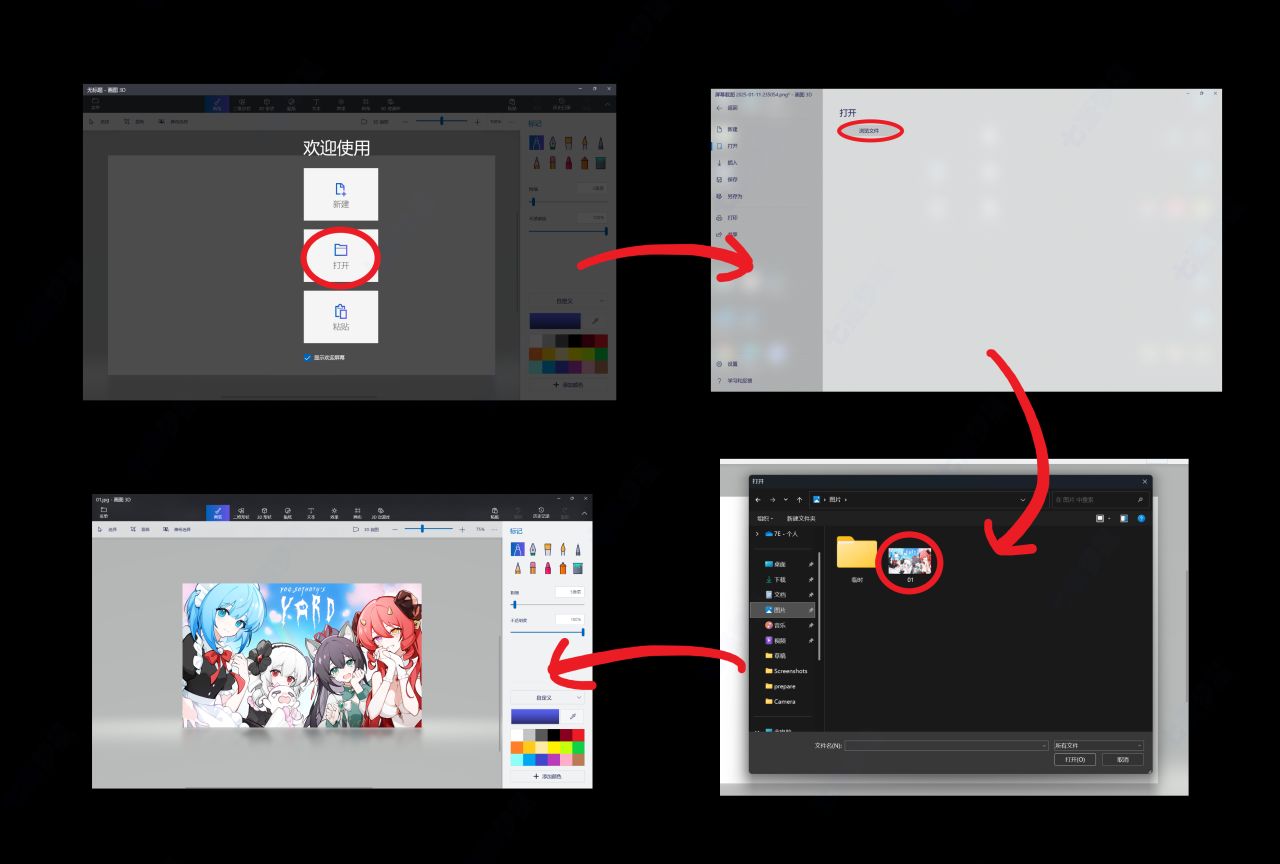
2,使用“神奇選擇”功能對要分層的圖案進行分離
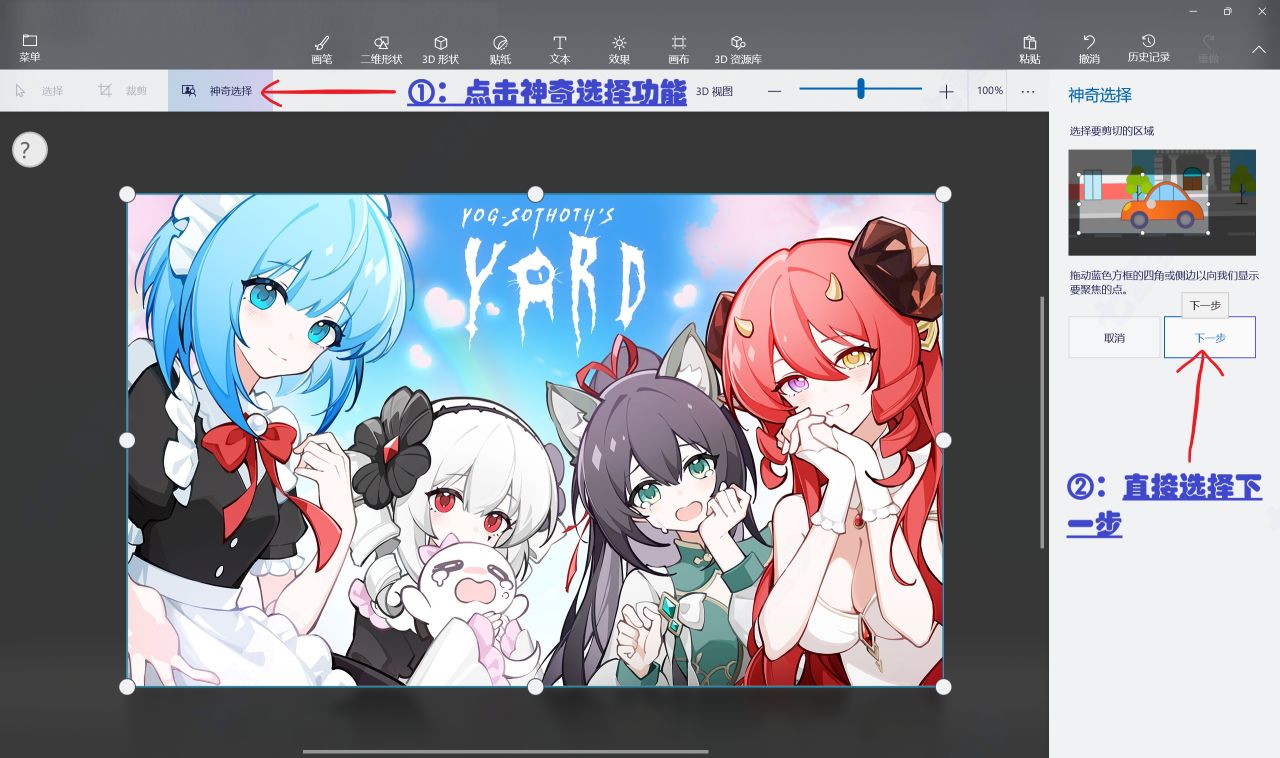
點擊下一步後,程序會自動圈選框選範圍內的圖形
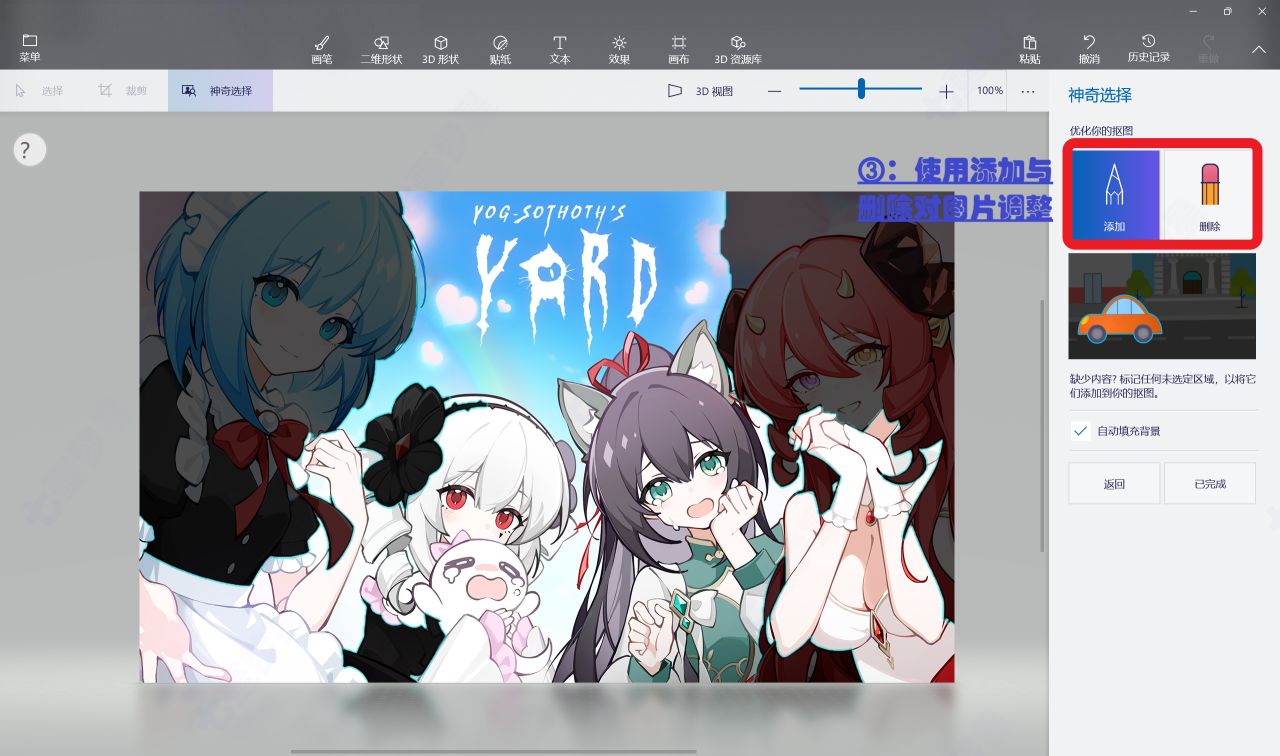
通常這對於複雜的圖案不能直接達到理想效果,我們還需進一步調整
接下來進行分層取圖操作
推薦分層方法
①分層前估計分層數(考慮因素:畫面,時間等)
②根據視覺感受將圖形以從後至前分層
③對於部分後期裁剪難度較大的細節,如髮絲、飄帶等採取擴大選擇範圍或忽視
3,使用添加對需要分層的圖形選擇
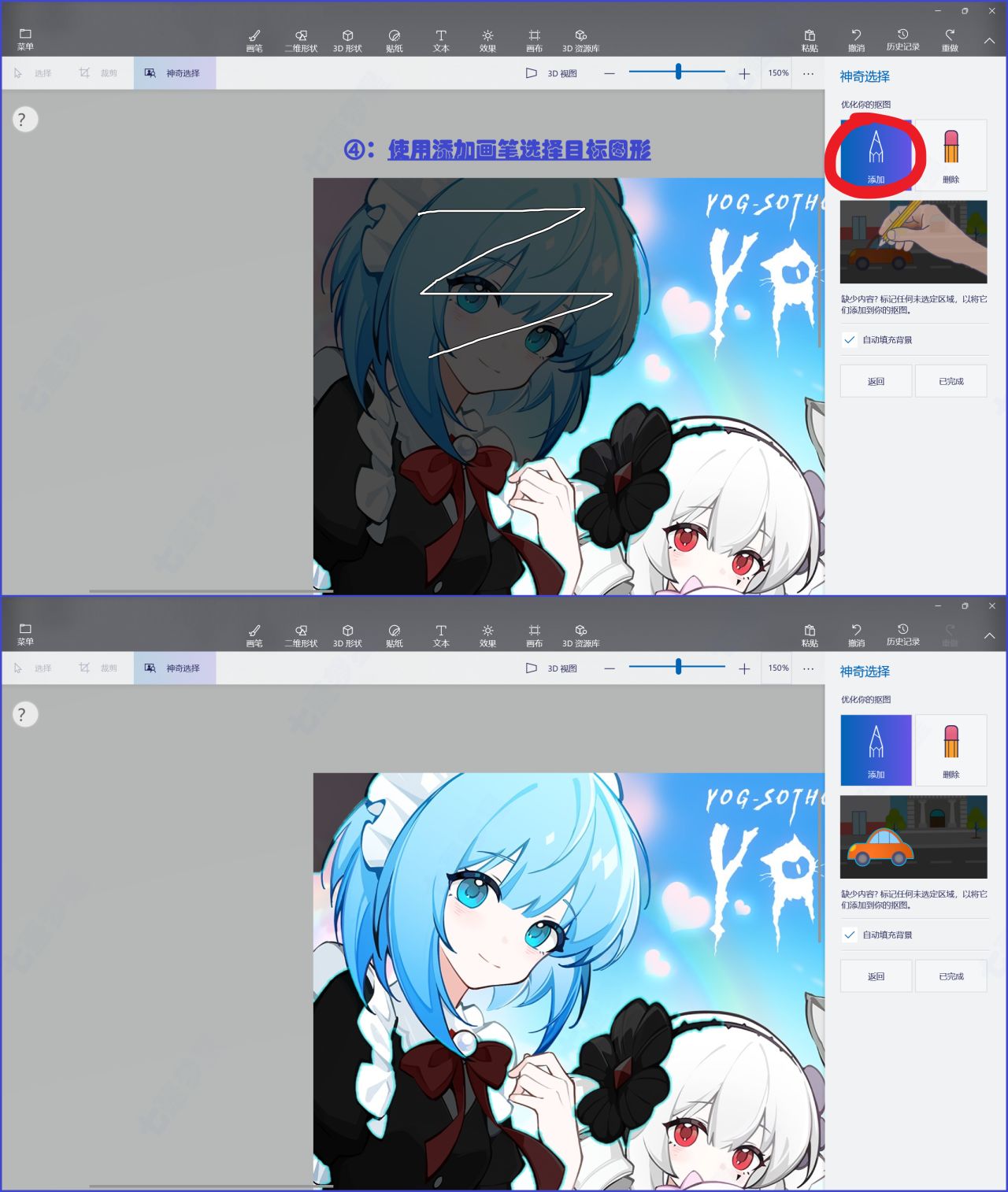
4,使用消去對已自動框選但不需要的圖形分離:
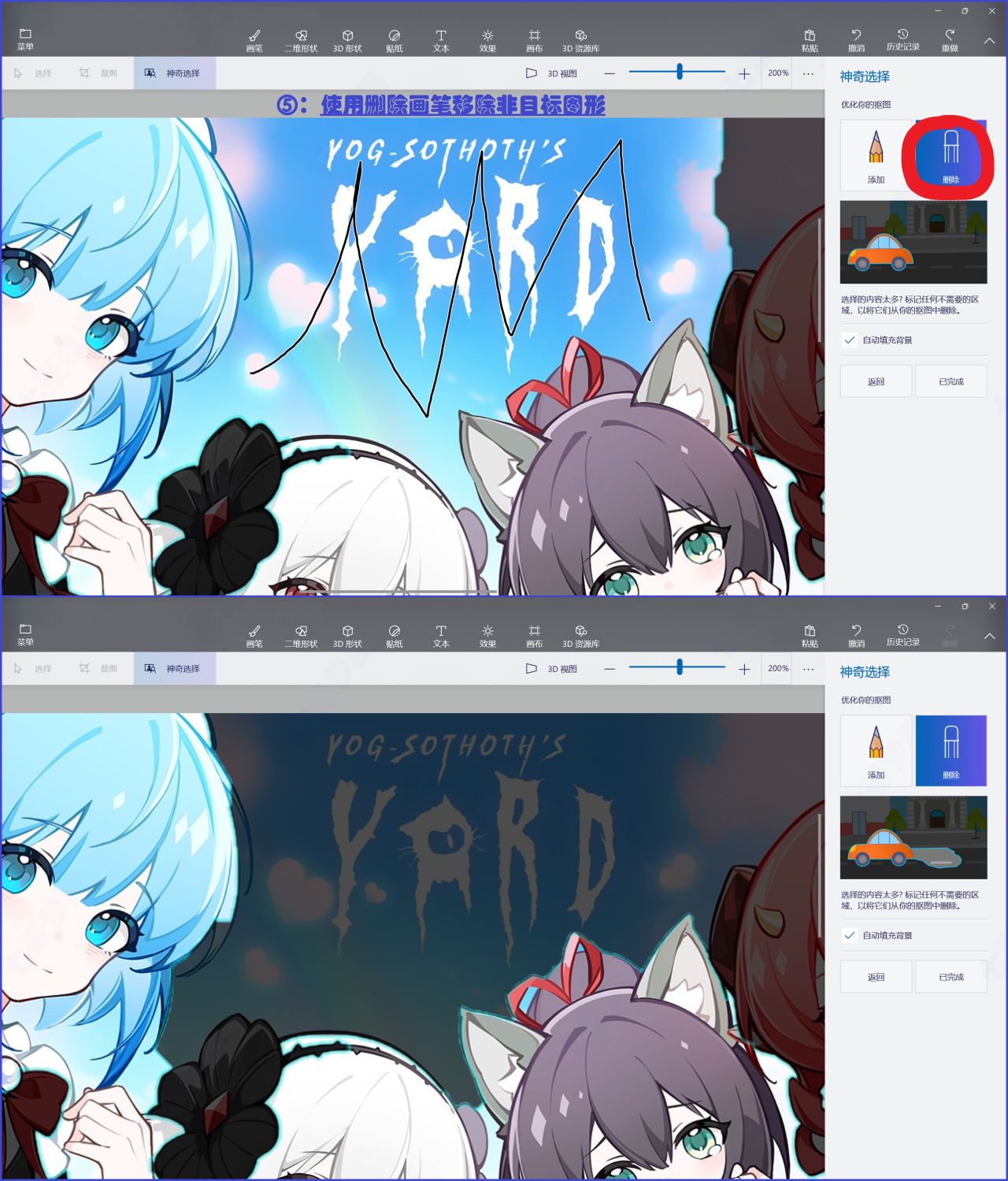
對部分邊緣描選(可選)
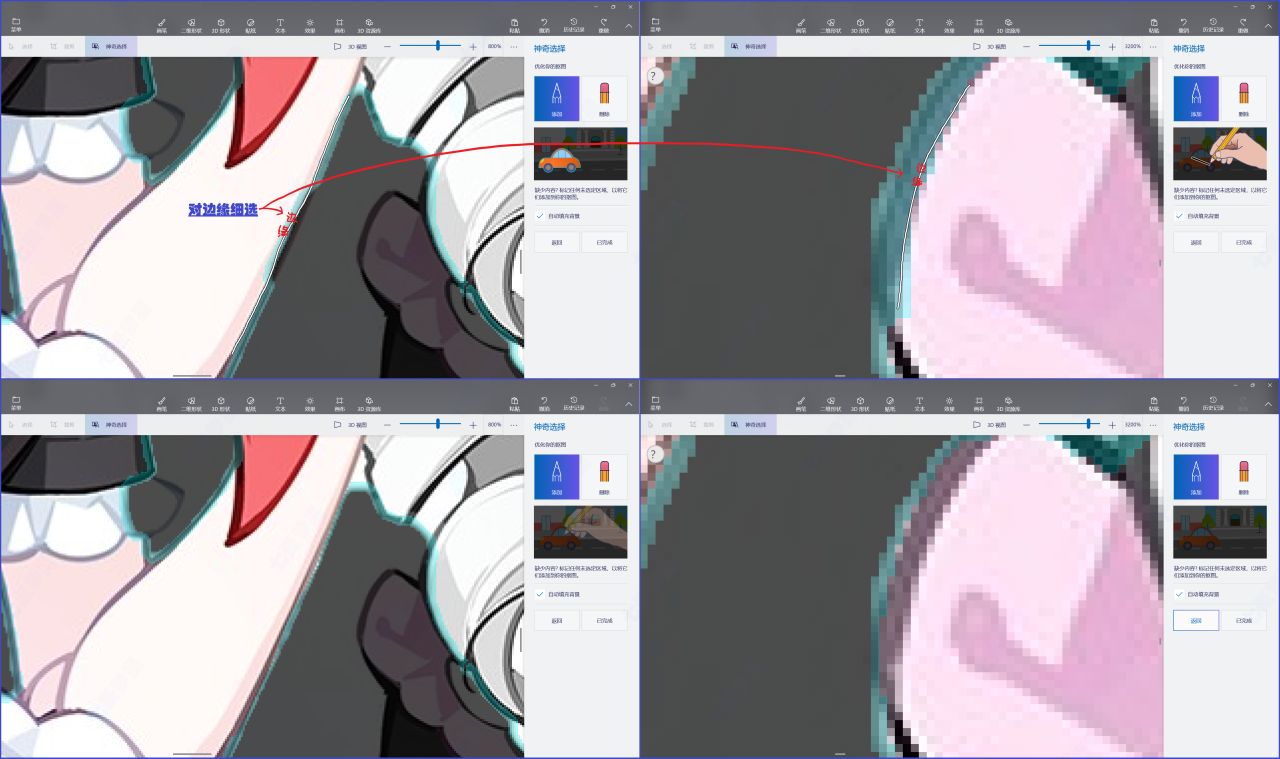
注意!程序會對添加和消去的筆畫進行永久性記錄,在已添加或消去的筆畫再次嘗試消去或添加,會導致圖形選擇撕裂。儘可能不要留下多餘筆畫,如果當前筆畫塗錯,請使用Ctrl+Z撤回。
●如出現遺漏圖案,再次使用神奇選擇,單獨分離出圖案,並用組合功能將圖形合併
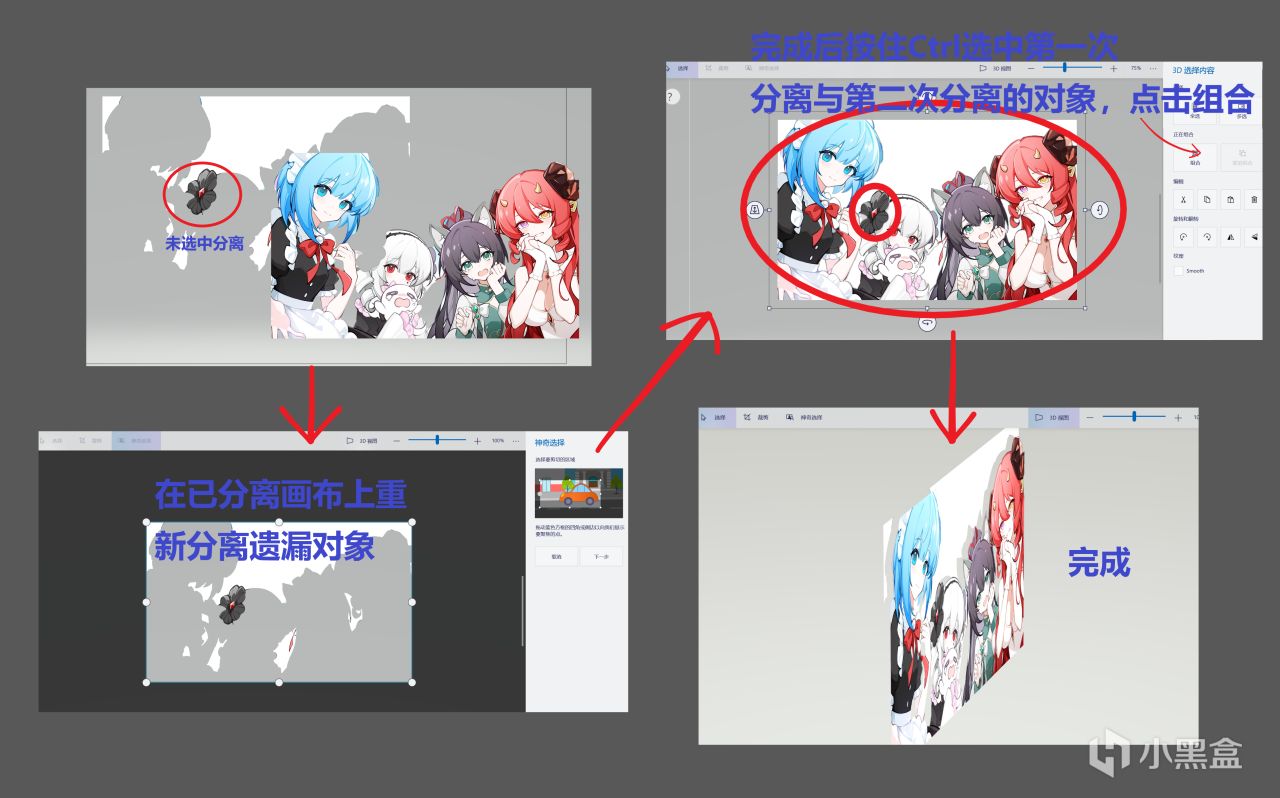
5,所有目標圖形選擇完畢後,點擊完成。 此時隨意操作易導致閃退,請耐心等待。一段時間後,程序會分離選擇對象為一個獨立的對象,此時可對選擇目標進行移動操作
●此時你可能會注意到,被分離的圖像似乎會被略微放大,實際上,畫圖3D擁有立體空間的操作模式
我們先把對象移動到畫布外,然後點擊“菜單”,選擇“插入”,導入原始圖片。
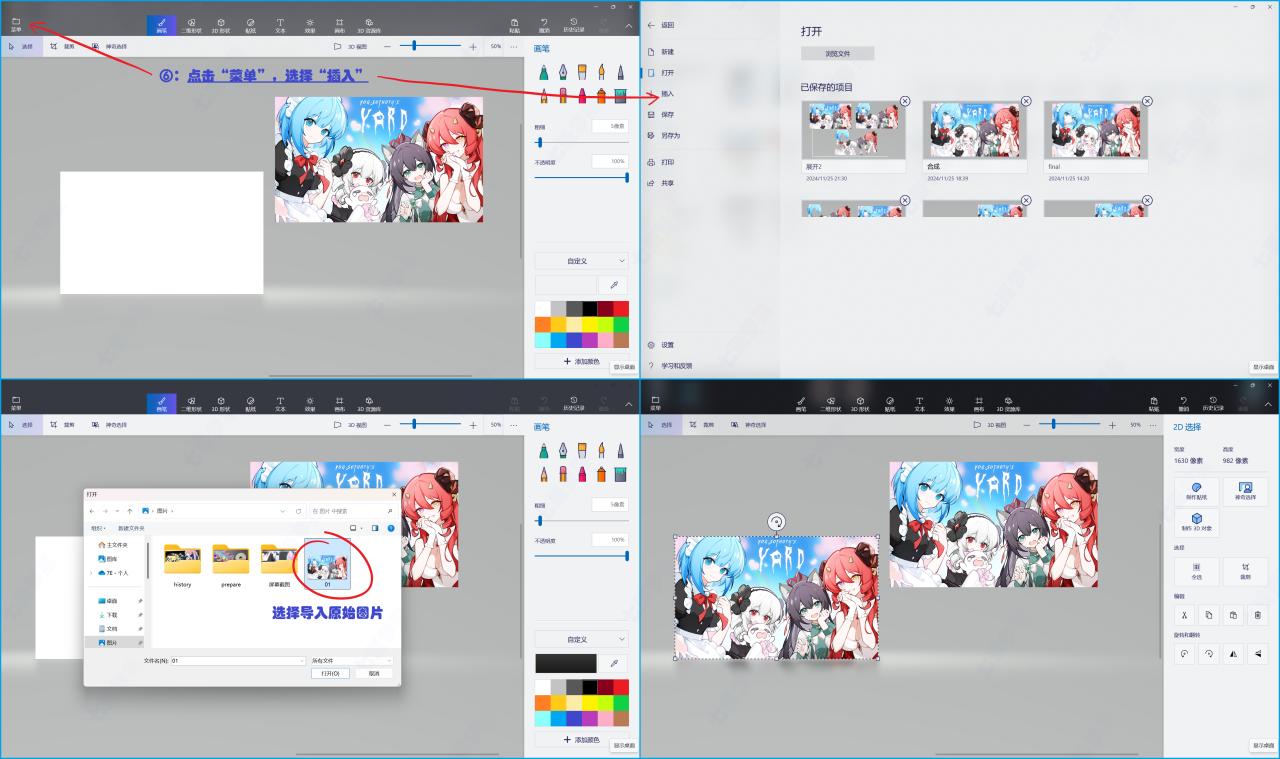
繼續重複上述步驟,直至分離完成如下圖
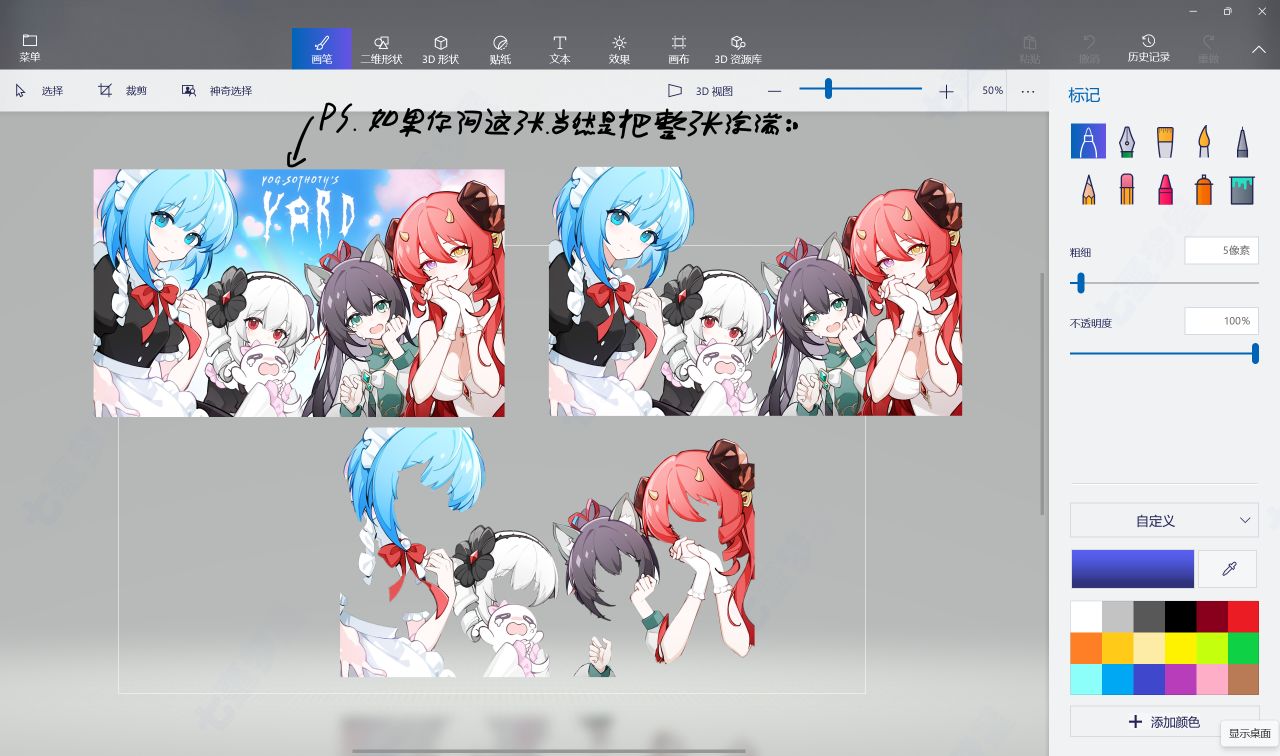
6,點擊“3D視圖”,進入畫圖3D的立體的操作空間,前文所述圖片被“放大”的真實原因是圖片延Z軸方向移動了一定距離
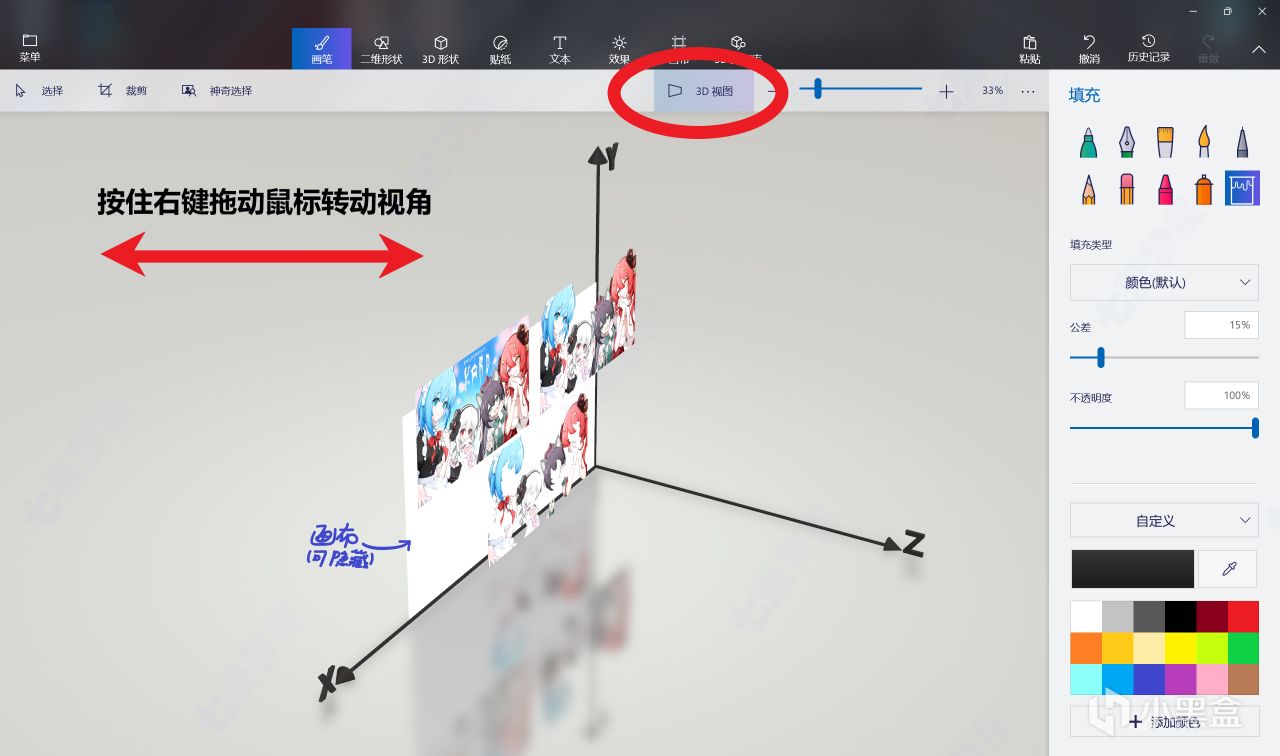
以Z軸為方向拖動圖片到同一軸線,並調整圖片間距至合適距離,效果如圖所示:
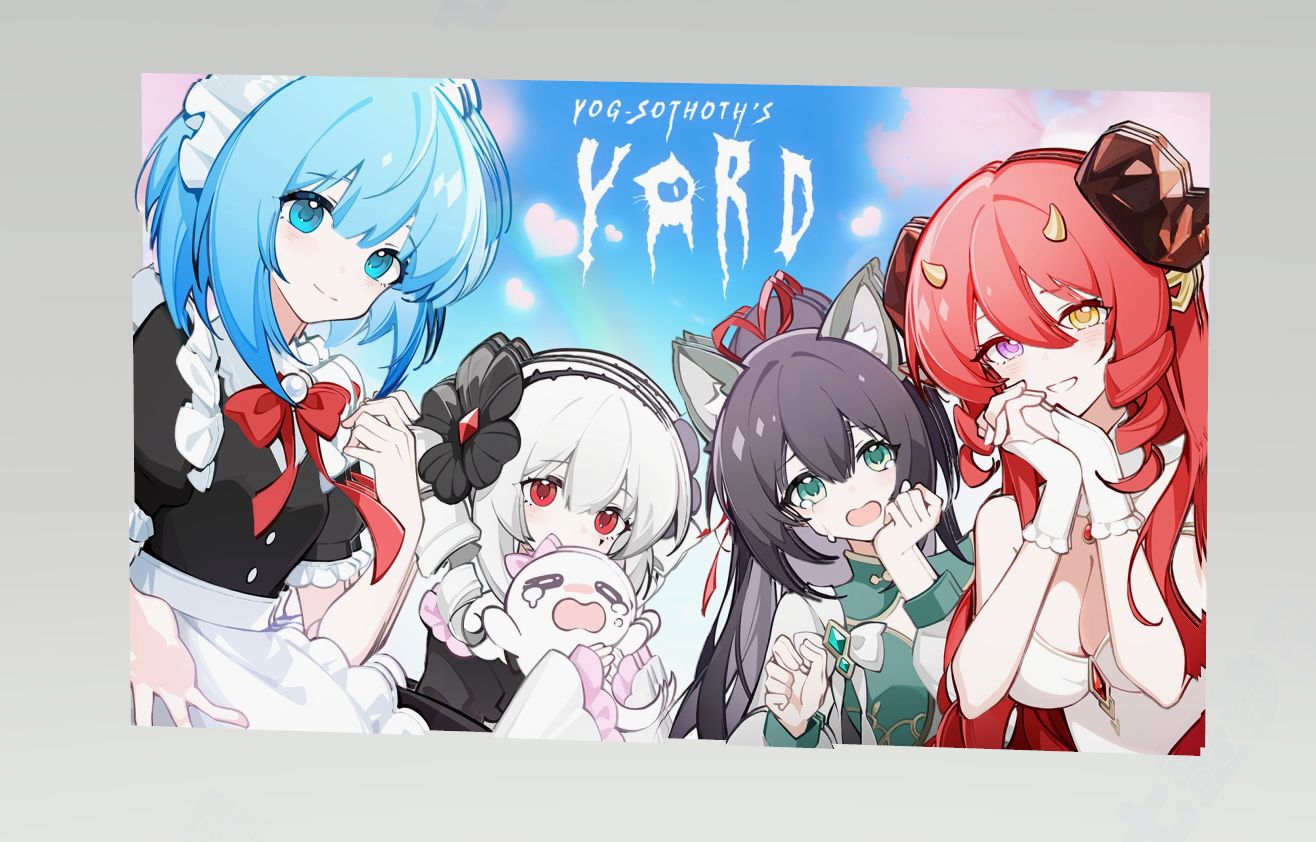
二、 準備階段
在這一階段我們要準備製作階段所需的工具材料,如果您是第一次製作平面卡雕,下面為您提供參考
工具包括:
● 一支美工刀
● 一把獨立的剪刀,用於裁剪海綿膠
材料包括:
● 裁剪用紙(本文使用材料為仿製明信片,卡紙打印+鐳射膜)
● 不同厚度的海綿膠,用於控制圖層距離(1~3mm不等)
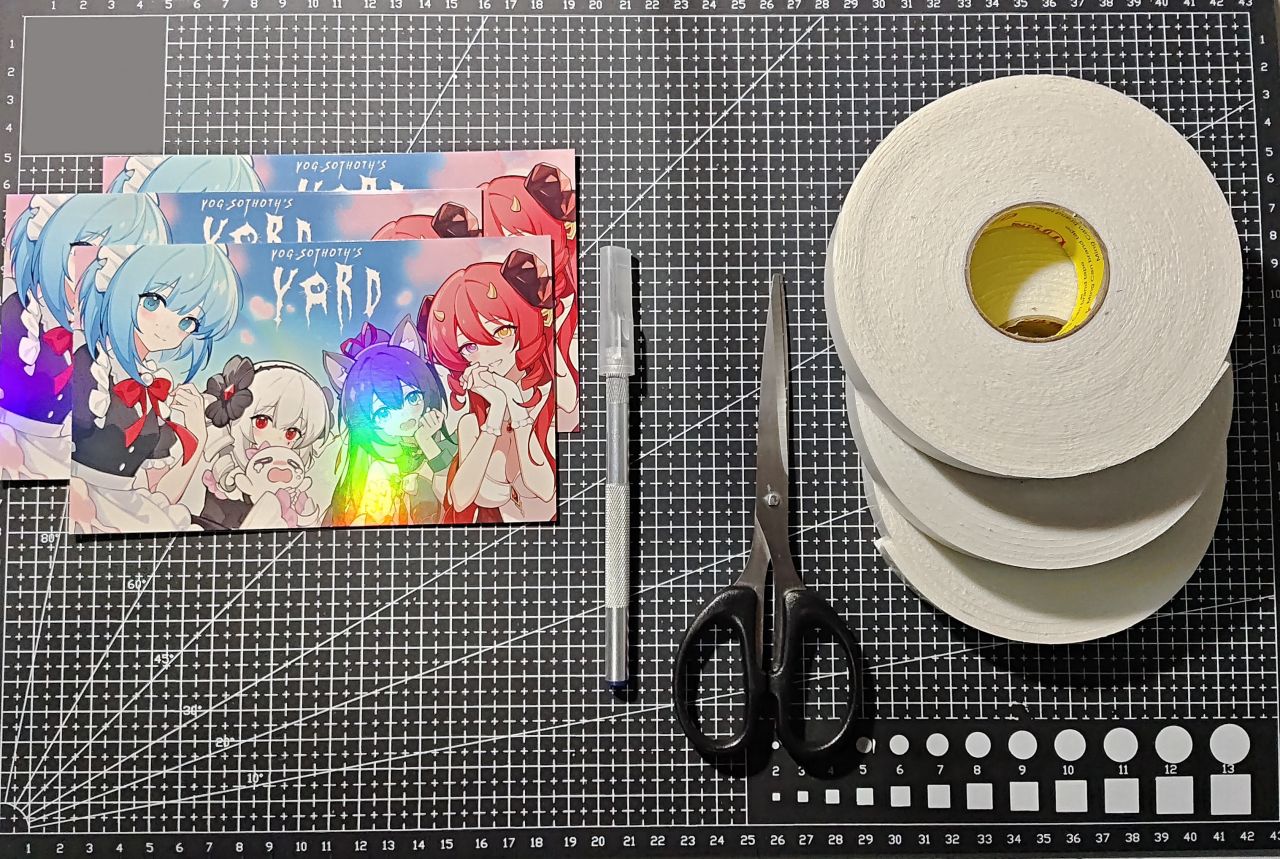
刀具安全操作提醒
1,不要將刀刃正對著自己和他人
2,使用完刀具後,蓋好保護帽並收放好
三、製作階段
(一)裁剪環節
根據設計的圖形完成卡片裁剪

●裁切時刀速在可掌控的情況下加快,可減少毛邊產生。如發生過裁,錯裁等情況,若不明顯可忽略

●對於上圖圈選的部分,如細髮絲等,裁剪時可適當選擇捨棄或包含,強行追求細節在實際裁剪中易產生更多瑕疵
●遇見大角度的拐角,不要直接轉刀,可能會傷害圖片。正確操作:先抬刀重新定向,再落刀裁切

●裁剪後,按壓分離取出目標圖形

●對圖形邊緣修整,可少量裁剪目標圖形,儘量去除背景殘留

裁剪完成

(二)粘貼環節

●測量得海綿膠的寬度約為1.95cm
1,將裁剪分離後的圖形翻面,規劃粘貼處


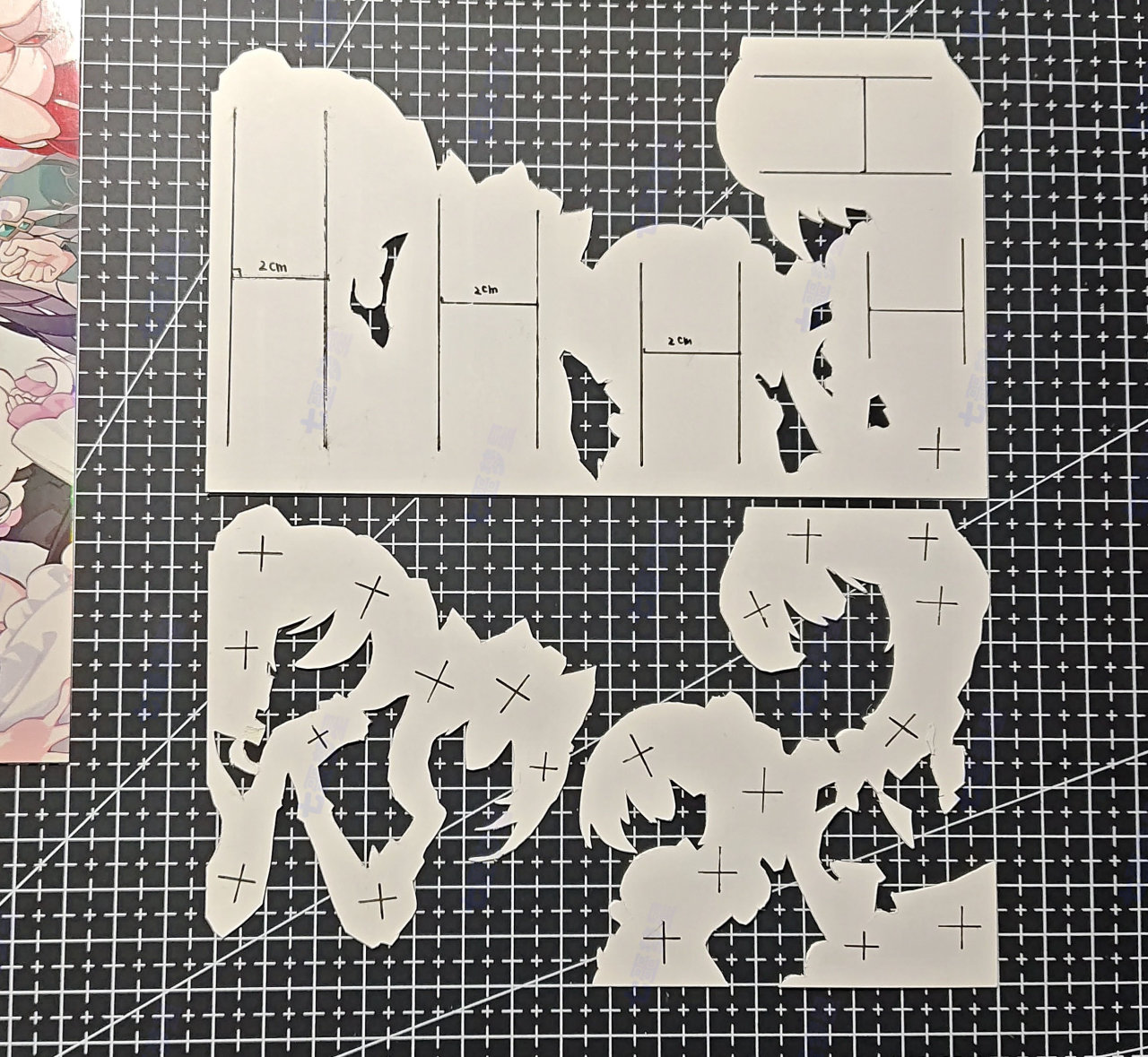
2,將海綿膠裁剪成合適形狀,並粘貼於標記處
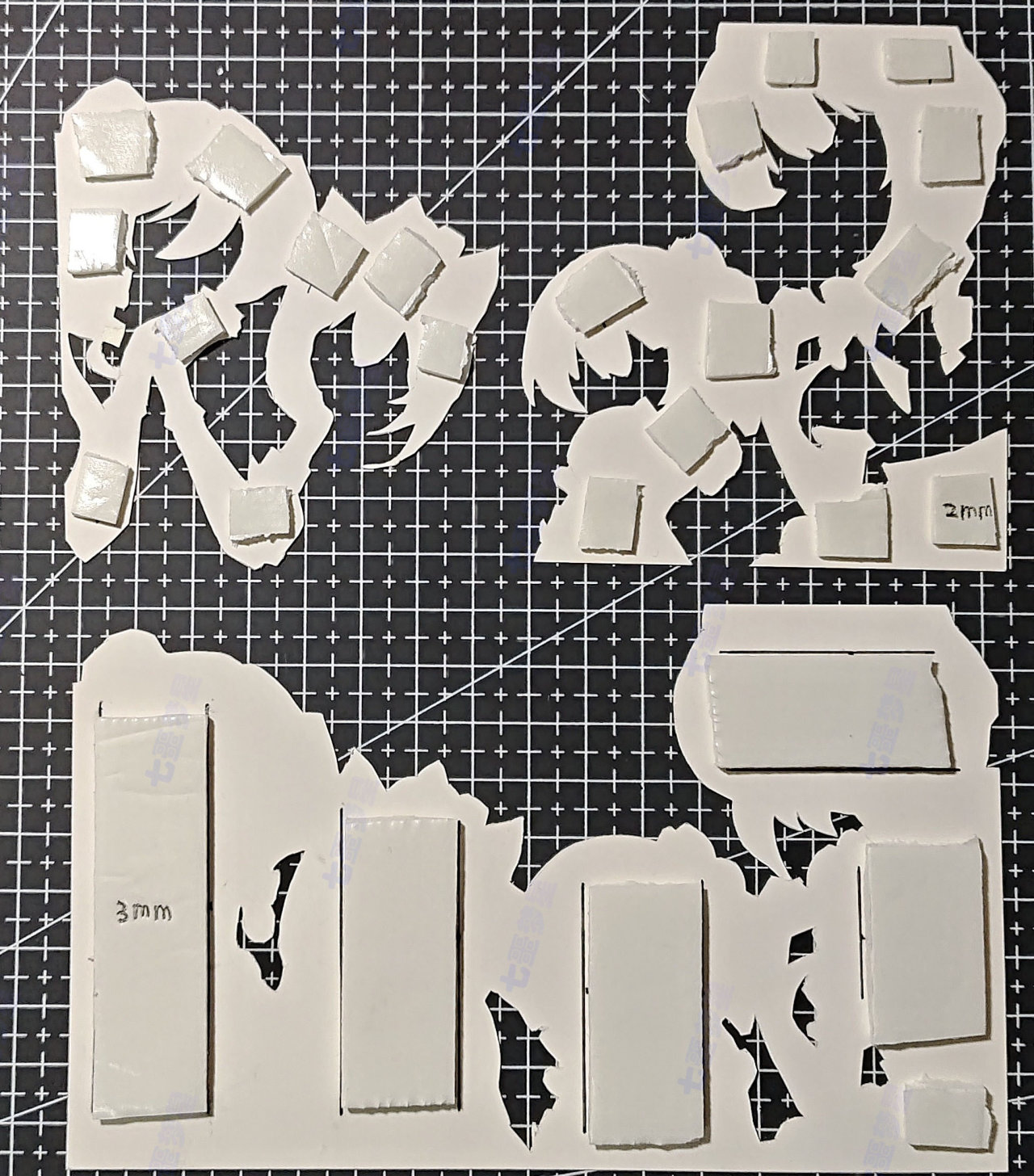
3,在隔離紙存在時預拼裝圖層,觀察效果,並用手輕微按壓上層圖形邊緣處,檢查是否有明顯下榻的部分,再考慮是否補膠增加穩定性

確認無誤後撕去隔離紙,開始粘貼
●在該案例中,鑑於圖形較為完整,且邊緣平直,我們可以採取輔助校正粘貼的方法來令圖形整齊組合
4,選取一個牆角結構,將底層圖形的相鄰兩邊緊貼於一個直角


5,然後將去除隔離紙的第二層圖形的一邊與底層圖形的一邊對齊,其他邊不接觸,使得整體呈平面角結構

以AO為轉軸軸心將AOB‘以紅色箭頭方向旋轉至兩層貼合,完成第一,第二層粘貼
第二,第三層粘原理相同


6,組合粘貼後輕微按壓上層圖形,固定結構,確保黏貼緊密

最終效果圖


根據上文步驟我們也可以設計並製作出更復雜的卡雕
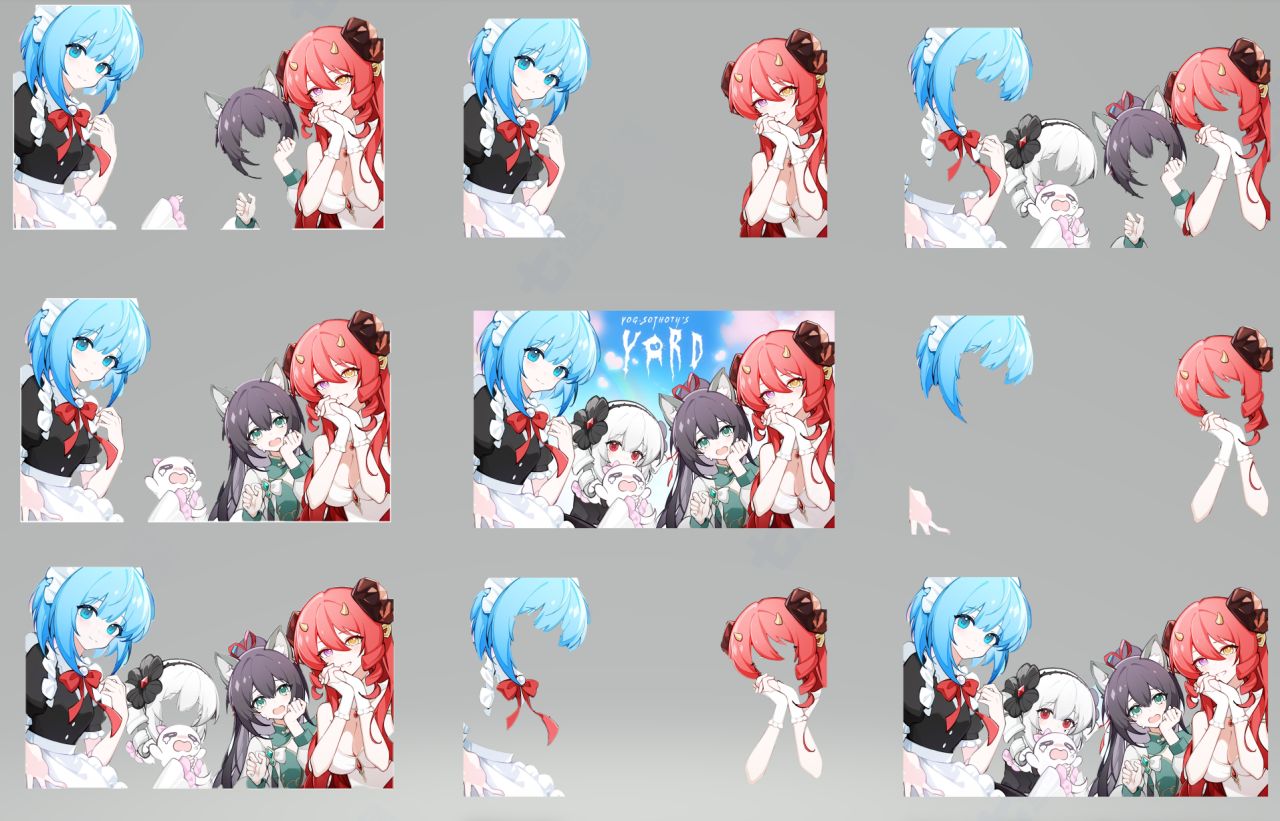
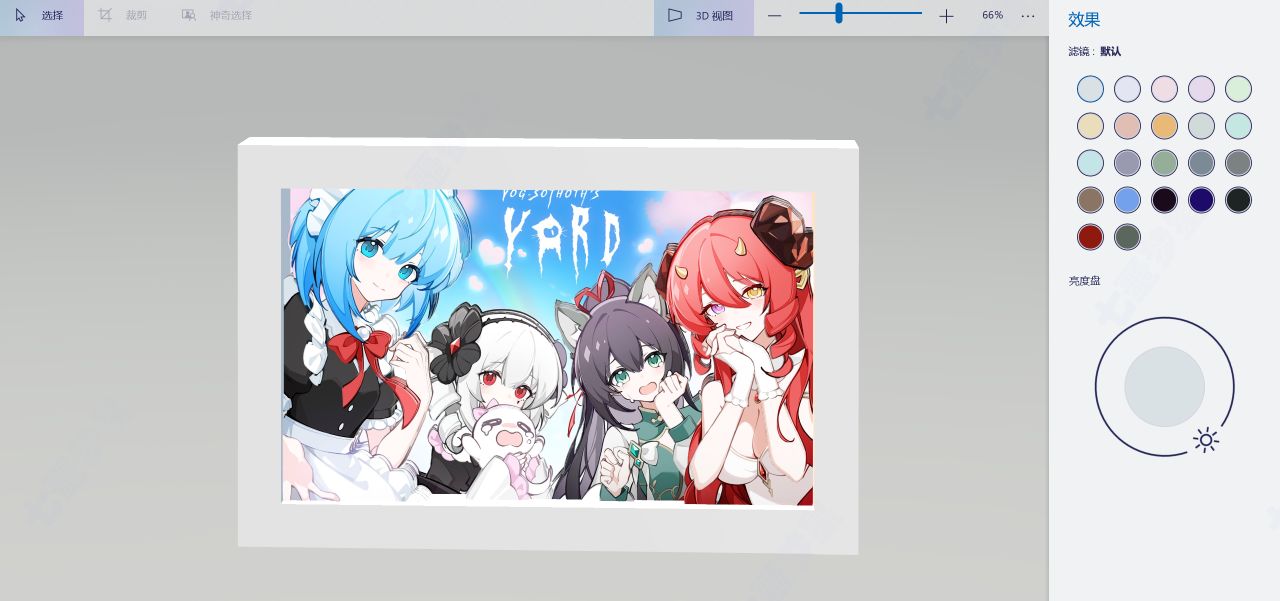

(完)
作者-七噩DreamStars
校對- @玩家77828963
希望對您有幫助
感謝閱讀